Magical time

L'originale di questo tutorial lo trovate qui

Ringrazio Michèle per avermi permesso di tradurre questo tutorial
Tutorial tradotto con psp X8
Materiale qui
Il tube della coppia è di Jhanna
Il misted del paesaggio è di Marif
Maschere: Linda Ferdinand, MaelleDreams e Shereen
Gli altri elementi che non sono una creazione di Michèle sono stati trovati sul web
Filtri usati qui: nessuno

|
Porta con te la freccia per tenere il segno al tuo lavoro |
Preparazione
Apri in psp le maschere le tre maschere e riducile ad icona
1. Apri una nuova immagine trasparente di 850 x 700 px.
2. Selezione/Seleziona tutto.
3. Apri "Image fond" o una di tua scelta in armonia con i tuoi tubes. Modifica/Copia e incolla nella selezione.
Deseleziona tutto.
4. Regola/Sfocatura/Sfocatura gaussiana: raggio 40.
5. Apri il misted del paesaggio "Marif_2006_septembre_misted_paysage12" o altro misted di tua scelta di almeno 800 px di larghezza. Modifica/Copia e incolla come nuovo livello.
Cambia la modalità di miscelatura del livello da normale a moltiplica.
6. Io ho spostato il mio misted in questo modo:
Effetti/Effetti d'imamgine/Scostamento: orizz. 50 / vert. 180 / personalizzato e trasparente.
7. Livelli/Nuovo livello raster.
8. Riempi questo livello con un colore luminoso di tua scelta: per me #f8dd62.
9. Livelli/Nuovo livello di maschera/Da immagine e scegli "MASK-MD-064": spunta solo luminanza d'origine.
Livelli/Unisci/Unisci gruppo.
Io ho cambiato la modalità di miscelatura del livello da normale a indebolisci e ho abbassato l'opacità a 60.
10. Attiva lo strumento puntatore (lettera k). Tira ciascun lato in modo da rendere i puntini luminosi ben rotondi:
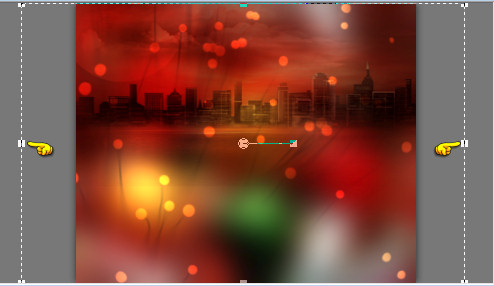
Leva lo strumento puntatore cliccando su un altro strumento.
11. Effetti/Effetti di bordo/Aumenta.
12. Livelli/Nuovo livello raster.
13. Riempi con il colore #ffffff.
14. Livelli/Nuovo livello di maschera/Da immagine e scegli "LF-mask-210": spunta solo luminanza d'origine.
Regola/Messa a fuoco/Accentua messa a fuoco.
Livelli/Unisci/Unisci gruppo.
Ho abbassato l'opacità di questo livello a 60.
15. Livelli/Nuovo livello raster.
16. Riempi con il colore #ffffff.
17. Livelli/Nuovo livello di maschera/Da immagine e scegli "Washed out Mask by Shereen": spunta solo luminanza d'origine.
Livelli/Unisci/Unisci gruppo.
18. Immagine/Ridimensiona al 160% (tutti i livelli non spuntato).
19. Livelli/Duplica.
20. Apri il tube "Snowy tree" o altro di tua scelta. Modifica/Copia e incolla come nuovo livello.
21. Io ho posizionato in questo modo:
Effetti/Effetti d'imamgine/Scostamento: orizz. 468 / vert. 16 / personalizzato e trasparente.
Io ho cambiato la modalità di miscelatura del livello da normale a filtra.
22. Apri il tube "Title" o altro tube di tua scelta. Modifica/Copia e incolla come nuovo livello.
Posiziona come da lavoro finale o come preferisci.
23. Apri il tube "pancarte" o altro tube di tua scelta. Modifica/Copia e incolla come nuovo livello.
Posiziona come da lavoro finale o come preferisci.
24. Effetti/Effetti 3D/Sfalsa ombra: -4 / 0 / 35 / 15 / colore #000000.
Effetti/Effetti 3D/Sfalsa ombra: -6 / 0 / 80 / 4 / colore #ffffff.
25. Adesso andremo a mettere della neve ai piedi del pancarte.
Metti il colore #ffffff in primo piano nella tavolozza dei materiali.
Attiva lo strumento aerografo configurato come sotto:

Cicca due o tre volte ai piedi del pancarte per applicare la neve.
26. Apri il tube "JHanna_801 tube" o altro tube di tua scelta. Modifica/Copia e incolla come nuovo livello.
Io ho ridimensionato il mio tube al 50% (tutti i livelli non spuntato).
Posiziona come da lavoro finale o come preferisci.
27. Effetti/Effetti 3D/Sfalsa ombra: -4 / 0 / 35 / 15 / colore #000000.
28. Apri il tube "stars" o altro tube di tua scelta. Modifica/Copia e incolla come nuovo livello.
Io ho posizionato in questo modo:
Effetti/Effetti d'imamgine/Scostamento: orizz. -24 / vert. 145 / personalizzato e trasparente.
Io ho cambiato la modalità di miscelatura del livello da normale a indebolisci e ho abbassato l'opacità a 52.
29. Posizionati sul livello di sfondo (Raster 1).
Modifica/Copia.
30. Immagine/Aggiungi bordatura simmetrica di 4 px colore di tua scelta (per me #4a3228).
31. Immagine/Aggiungi bordatura simmetrica di 46 px colore #ffffff.
32. Seleziona quest'ultima bordatura con la bacchetta magica (tolleranza 0 - sfumatura 0 - antialias esterno).
33. Modifica/Incolla nella selezione (la copia del punto 29 è ancora in memoria).
34. Effetti/Effetti artistici/Topografia:
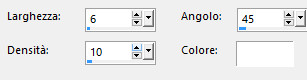
35. Selezione/Inverti.
36. Effetti/Effetti 3D/Sfalsa ombra: 0 / 0 / 100 / 40 / colore #000000.
Deseleziona tutto.
37. Aggiungi la tua firma.
38. Apri il tube "Etoile deco" o altro tube di tua scelta. Modifica/Copia e incolla come nuovo livello.
Posiziona come da lavoro finale o come preferisci.
39. Immagine/Aggiungi bordatura simmetrica di 2 px colore #ffffff (o altro colore di tua scelta).
Immagine/Ridimensiona a 830 px di larghezza (tutti i livelli spuntato).
Salva il tuo lavoro in jpg
Altra versione con tube di Doucelyne

Le due bellissime versioni della mia tester Giograf - Grazie!


Tutorial tradotto da Byllina il 12 dicembre 2015
Tradotti Michèle
Home
|